
Figurant parmi les modèles TV les plus prisées sur la marché actuellement, Smart TV Samsung est connu pour sa performance et pour la bonne qualité de ses images. Sur Smart TV, on peut regarder des séries TV, écouter de la musique et même jouer à des jeux. Cependant, les ressources médias dans Samsung Smart TV sont limitées et il y a des fois où on ne retrouve pas les films ou programmes qu’on souhaite regarder. Bien que vous puissiez accéder à plus de ressources sur PC, ce sera formidable si vous pouvez faire correspondre l’écran de votre PC à la télévision et regarder plus de vidéos que vous aimez sur un écran plus grand. Dans ce cas, vous pouvez compter sur les méthodes suivantes pour savoir comment projeter l’écran du PC sur Smart TV Samsung.
Moyens Pratiques pour projeter l’écran sur Smart TV Samsung
Câble HDMI
Le premier outil à utiliser est un câble HDMI. Ce type de câble peut en effet connecter un PC à un TV et diffuser tous les contenus affichés sur l’ordinateur sur un TV. Les contenus tels que les vidéo, audio, jeux, images et bien plus encore. Toutefois, sachez qu’il existe plusieurs sortes de câbles HDMI et il est nécessaire de sélectionner le bon câble à utiliser sur le PC et la TV. Voici les étapes pour diffuser l’écran du PC sur Smart TV Samsung via un câble HDMI.
- Prenez un câble HDMI et assurez-vous que ceci soit bien compatible avec les deux périphériques (PC et TV).
- Utilisez le câble pour établir la connexion entre le PC et la TV.

- Allumez le Smart TV puis sélectionnez l’entrée HDMI comme source d’entrée.
- Après cela, l’écran de votre PC sera immédiatement diffuser sur Samsung Smart TV.
Avantages
- Facile à paramétrer.
- Il peut supporter une résolution et une fréquence d’images élevées.
Inconvénient
- La distance entre les deux périphériques (PC et TV) doivent-être au maximum de 5 mètres.
Chromecast
Chromecast est le prochain proramme qui peut-être utilisé. Il s’agit ici d’un périphérique USB permettant de diffuser les activités sur PC vers un TV Samsung. Via l’aide de cet outil, on peut regarder des vidéos, des live en streaming et bien plus encore. Chromecast est d’ailleurs compatible avec les périphériques Windows, Mac, Android et iOS. Le processus pour mettre en miroir l’écran du PC sur Smart TV Samsung via Chromecast est le suivant :
- Premièrement, prenez votre clé Chromecast et configurez le périphérique puis connectez-le à votre téléviseur.

- Deuxièmement, sur votre PC, ouvrez le navigateur Google Chrome et utilisez la dernière version de ce dernier. Si la version de votre navigateur n’est pas à jour, veuillez d’abord la télécharger.
- Troisièmement, cliquez sur l’icône menu en haut à droite sur le navigateur et cherchez après l’onglet « Diffuser » pour afficher sur un autre écran.
- Enfin, cliquez sur l’icône « Diffuser » pour mettre en miroir l’écran du PC sur un TV Samsung. Puis, vous pourriez utiliser tous les fichiers multimédias du PC sur votre téléviseur.
Avantages :
- Chromecast est le périphérique de diffusion le moins cher sur le marché.
- Il prend en charge la diffusion de différents contenus incluant les vidéos, applications et jeux.
Inconvénient :
- Chromecast ne prend pas en charge la résolution 4K.
Samsung Smart View
Si vous souhaitez projeter l’écran de votre ordinateur sur TV Samsung sans fil, vous pouvez utiliser Samsung Smart View. Ce programme est parfait pour diffuser tous les contenus stockés sur le PC comme les films, vidéo, audio et autres fichiers vers TV. Par dessus tous, Samsung Smart View prend en charge les sous-titres sous différentes langues de votre vidéo. Compatible avec Windows 7, 8, 8.1 et 10 ; voici comment visualiser les activités sur l’écran de votre PC vers un TV Samsung.
- Téléchargez Samsung Smart View sur votre PC et installez-le ;
- Sur votre TV, vérifiez l’état de votre connexion en allant dans « Menu > Connexion > État de la connexion ».
- Lancez l’application sur votre ordinateur et cliquez sur « Connecter à la TV » et sélectionnez le nom de votre TV.
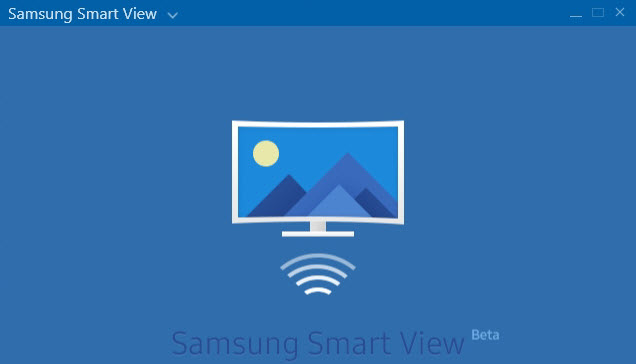
- Entrez le code PIN affiché sur votre TV et cliquez sur « OK ».
- Après cela, cliquez sur « Ajouter un contenu » > sélectionnez les fichiers que vous souhaitez importer puis appuyez sur le bouton « Play » ; vous serez ainsi capable de voir sur la TV tous les fichiers sauvegardés sur votre TV.
Avantages :
- Samsung Smart View supporte la connexion sans fil entre le PC et Samsung Smart TV.
- Compatible avec de nombreux périphériques.
Inconvénients :
- Nécessite une connexion internet stable.
Conclusion
Les solutions faciles et pratiques pour projeter l’écran du PC sur Smart TV Samsung sont proposées ci-dessus. Toutes permettent d’accéder aux fichiers médias sur PC depuis la TV. Mettez votre ordinateur en miroir sur votre téléviseur Samsung pour profiter davantage de vidéos et autres fichiers multimédias sur votre téléviseur sur un plus grand écran.


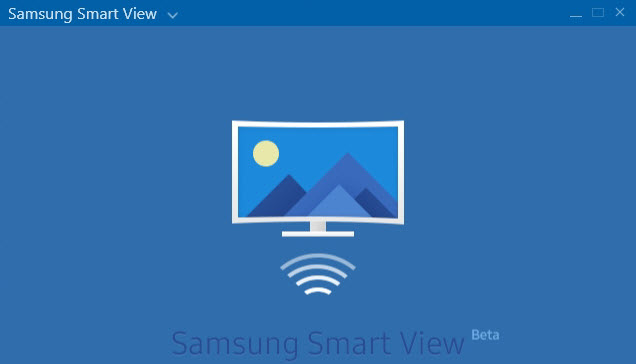
Laisser un commentaire 0 Commentaires